Immich: лучшая альтернатива фотографий Google для самостоятельного хранения фотографий
Опубликовано: 2025-05-20Смартфоны больше не просто общения и текстовых устройств. Камеры эволюционировали так много, что стали главной яркой моментом каждого современного смартфона. В результате мы делаем много фотографий и видео, так как у нас есть удобное устройство, которое идет повсюду с нами, даже в туалете. Тем не менее, смартфоны имеют ограниченную емкость и могут довольно быстро исчерпывать хранение. В то время как я использовал ряд вариантов облачного хранения, таких как Apple Icloud, Google Photos и т. Д., Для хранения моих изображений, к сожалению, они также ограничены. Вы получаете больше хранения за деньги, что является пустой тратой.
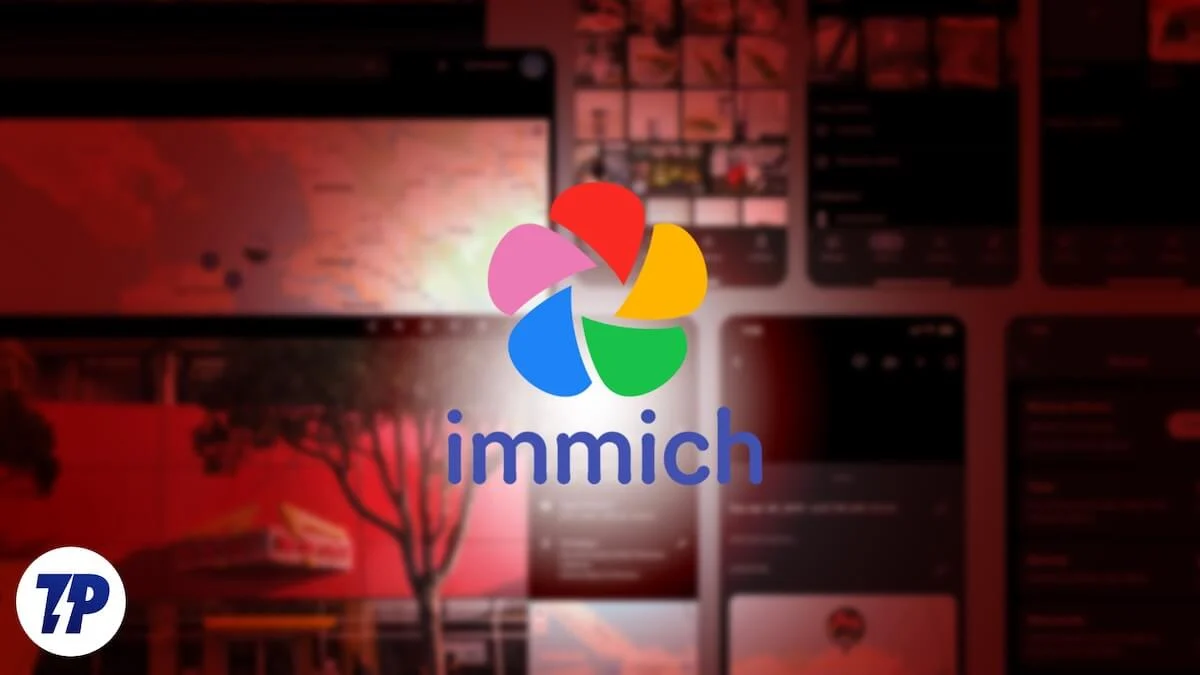
Разве не было бы удивительно размещать вашу платформу для хостинга фото, используя дополнительное хранилище, которое у вас есть? Во время исследования я наткнулся на Immich , отличную альтернативу всем облачным платформам хранения. Он позволяет использовать бесплатное хранилище и преобразовать его в сервис облачного хранения с преимуществами. В этом руководстве мы обсудим, что такое Immich, что является лучшей альтернативой Google Photos, и как вы можете размещать самостоятельно хранилище фотографий. Давайте прыгнем прямо в это.
Что такое Immich и каковы его особенности?
Интересно, что Immich был разработан Алексом, инженером -электриком и, что более важно, отцом (поэтому у нас есть Immich). Алекс и его жена хотели безопасного хранения для своих детских фотографий и видео, не оплачивая приложение для облачного хранения. Алекс принял этот вызов и провел некоторое исследование. В то время как существующие параметры облачного хранения самостоятельного управления были доступны, они сосредоточены на функциях галереи, а не на простых и легких резервных копиях для просмотра медиа.
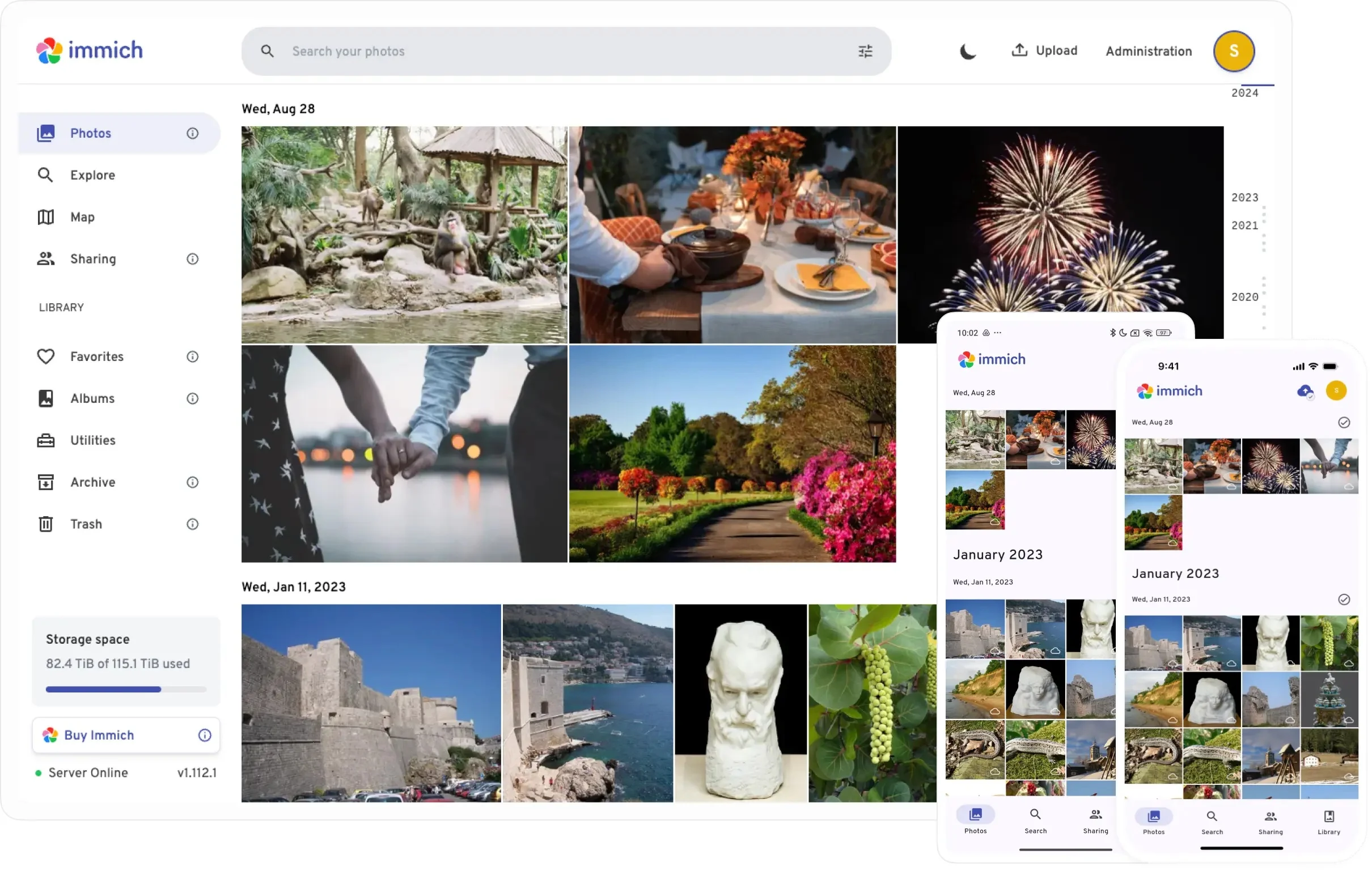
Затем он создал альтернативу фотографиям Google под названием Immich. Это удобный, высокопроизводительный инструмент резервного копирования, который использует локальное хранилище для хостинга изображений и видео. Immich также фокусируется на конфиденциальности, так как ни один из ваших данных не совместно используется с такими гигантами, как Google, для обучения их неизвестных моделей ИИ.
Вот несколько функций, которые вам понравится в Immich:
- Поскольку Immich - это альтернатива Photos Google, вы обнаружите, что пользовательский интерфейс поразительно похож на фотографии Google. Это означает, что это узнаваемо и проще в использовании.
- Он получает автоматические обновления как на Android, так и на iOS.
- Immich не голые кости; Он получает изящные функции, такие как распознавание лиц и поиск с AI . Последнее помогает вам найти любое изображение, просто описывая несколько элементов изображения. Например, вы можете искать квитанцию о парковке, буквально вводя «квитанцию о парковке».
- Давайте используем внутреннее или внешнее хранилище вашего устройства или даже NAS для хранения изображений и видео.
- Он также доступен для Mac и Windows .
- Самое приятное то, что он доступен совершенно бесплатно .
Предварительные условия
Есть несколько вещей, которые вы должны иметь, прежде чем вы сможете использовать Immich. Вы можете получить доступ к полному списку требований, отправившись здесь или просто выполнив шаги, упомянутые ниже:
- Поддерживаемое устройство: поддерживается Mac, Windows, Android или iOS. Обратите внимание, что для использования Immich в Windows или Mac вам необходимо установить приложение Docker. Получите соответствующую версию снизу:
- Окна
- Маки
- Android
- ios
- ОЗУ : Минимум 4 ГБ, рекомендуется 6 ГБ. Он работает в порядке на ПК с 4 ГБ (я пробовал его на ноутбуке)
- ЦП : минимум 2 ядра, рекомендуется 4 ядра.
- Хранение : столько, сколько вы имеете в своем распоряжении.
Как установить Immich?
Мы используем компьютер Windows и объясняем шаги для ОС. Тщательно следуйте каждому шагу, чтобы настроить и использовать Immich.

- Загрузите соответствующую версию Docker . Вы можете использовать ссылку выше или просто искать настольный компьютер Docker и загрузить программу.
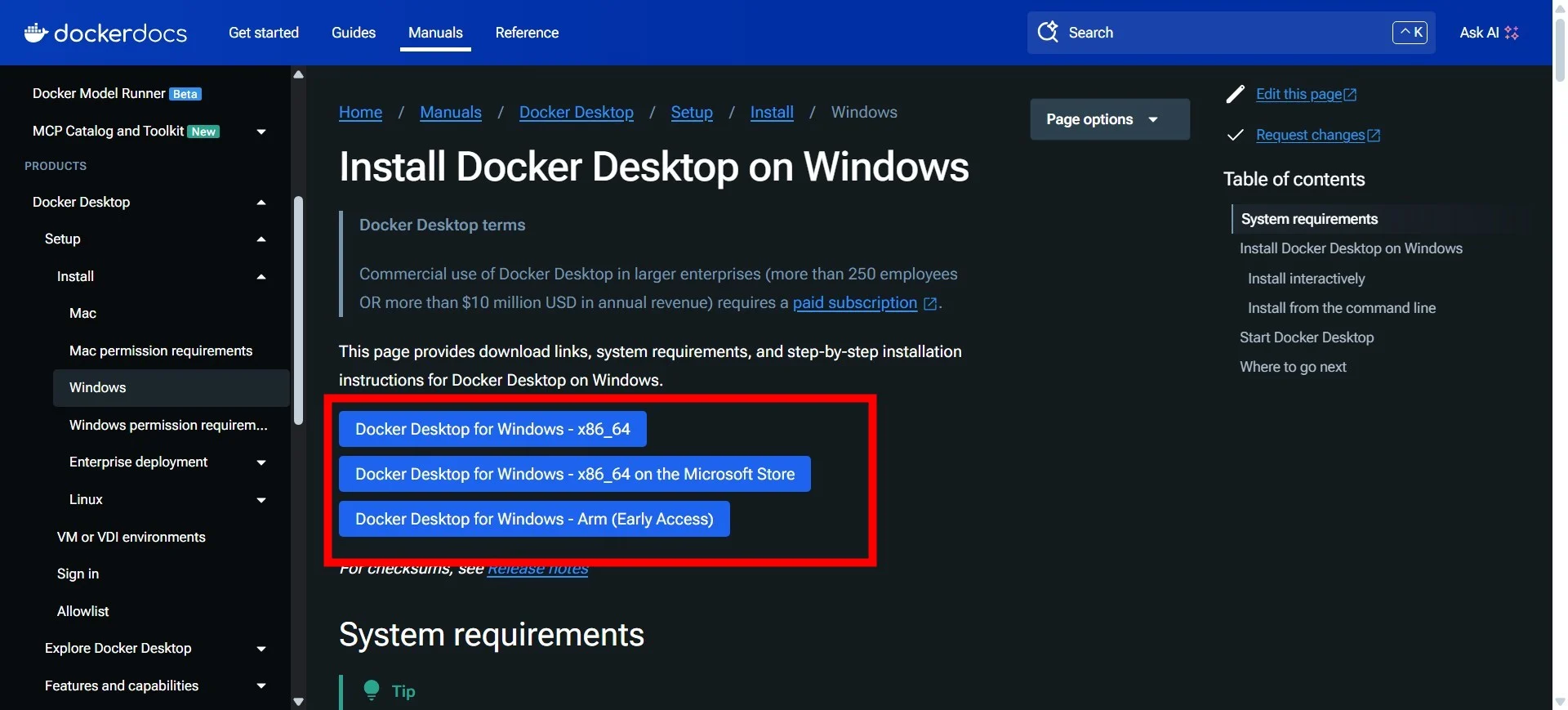
- После загрузки откройте программу на своем ПК с Windows и установите ее.
- Перезапустите свой компьютер после завершения установки.
- Вам необходимо перейти на веб -сайт imich.app > Начните > Установить > Docker Compose [Recredirder] , здесь вы увидите все важные вещи, которые вам нужно создать.
- Откройте исследователь файла .
- Разверните раздел Linux с левой панели и нажмите на Docker-Desktop .
- С правой стороны найдите домашний каталог и откройте его.
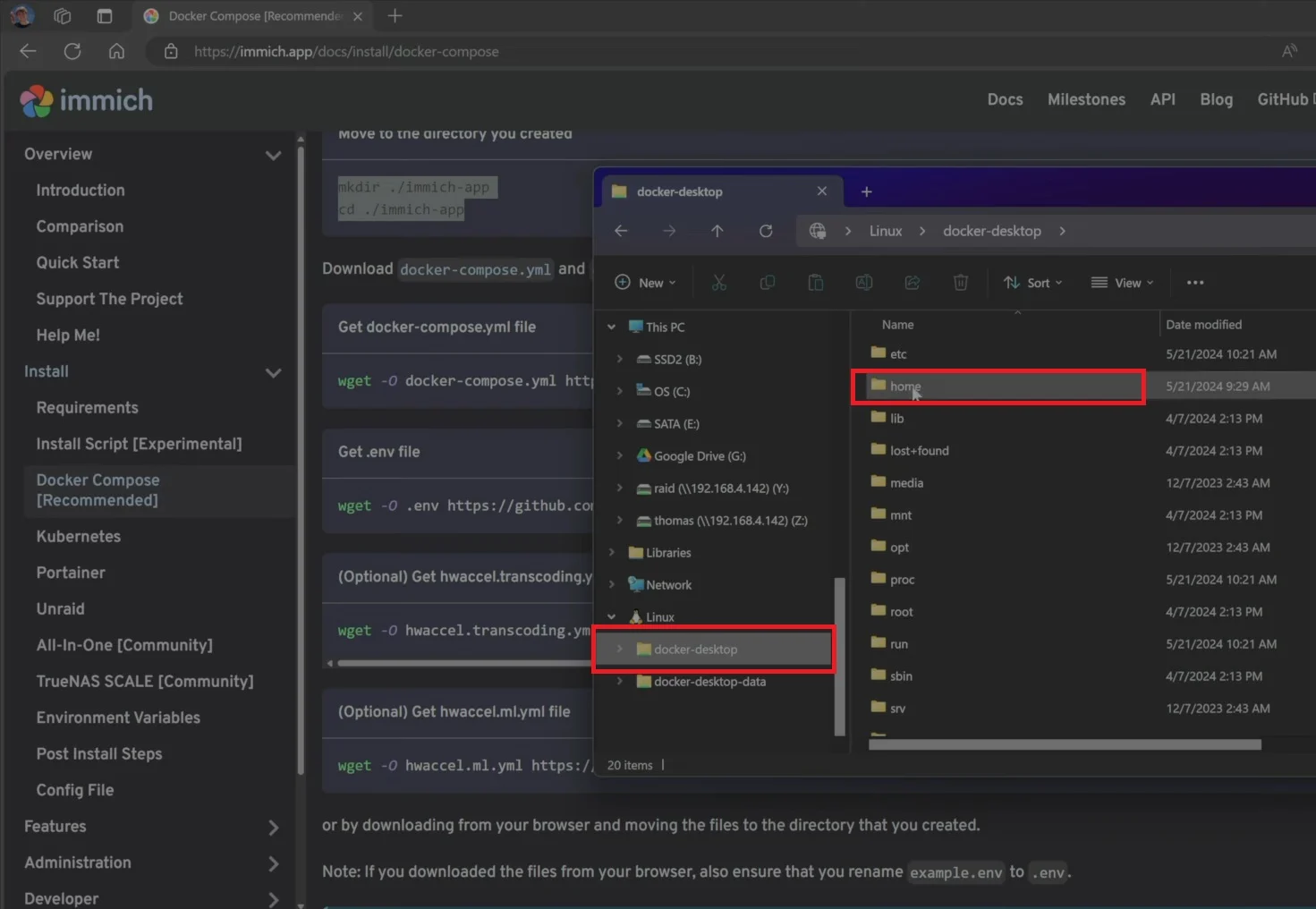
- Откройте папку в имя вашего рабочего стола > Откройте папку Docker .
- Перейдите в место, упомянутое на шаге 4 , и скопируйте контент в разделе « Переместить в созданный вами каталог ».
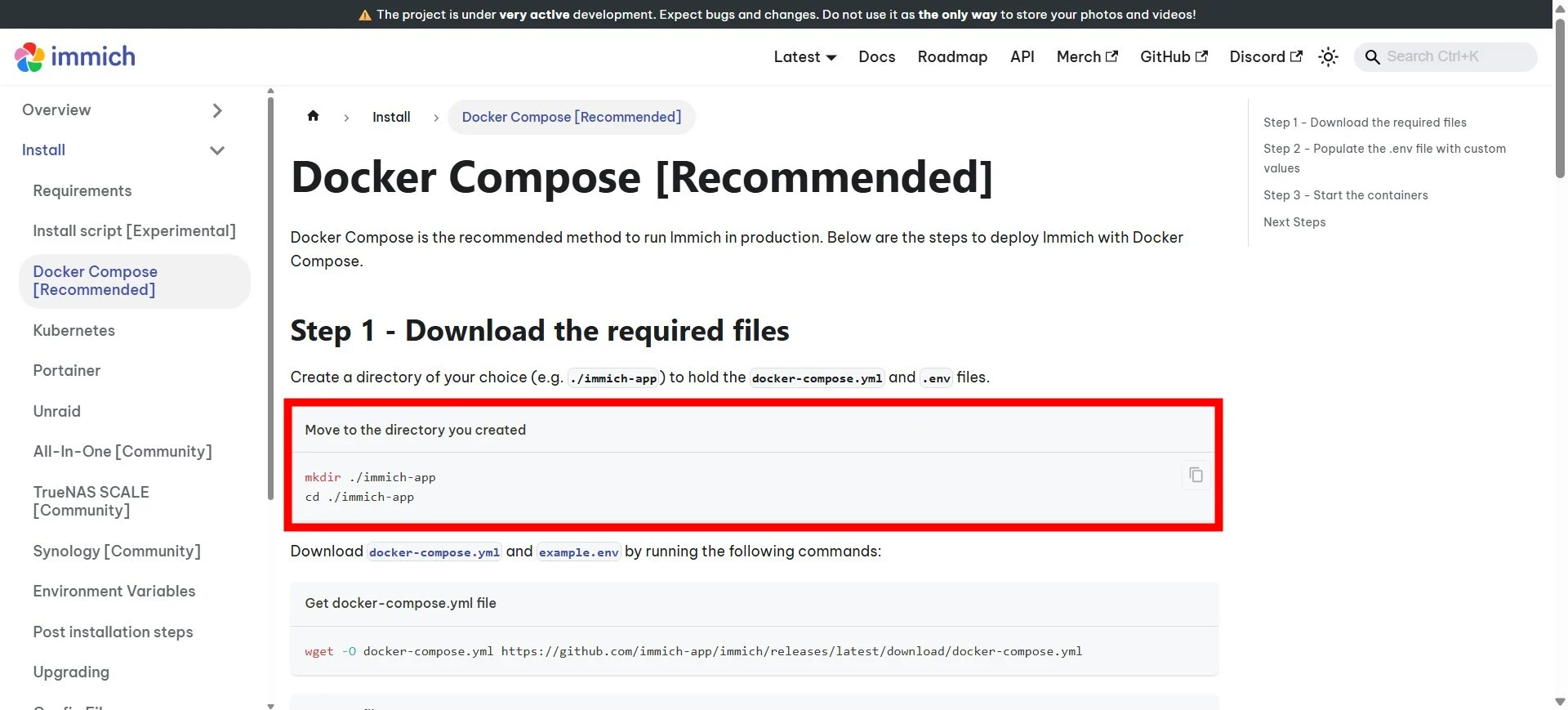
- Теперь внутри папки Docker щелкните правой кнопкой мыши и выберите открытые окна PowerShell здесь из контекстного меню.
- Вставьте контент , который вы скопировали, и игнорируйте любые появления предупреждений. Он создаст каталог Immich App в папке Docker.
- Затем вам нужно вернуться в местоположение, упомянутое на шаге 4 , скопировать контент из раздела « Get docker-compose.yml » и вставить его в открытый терминал.
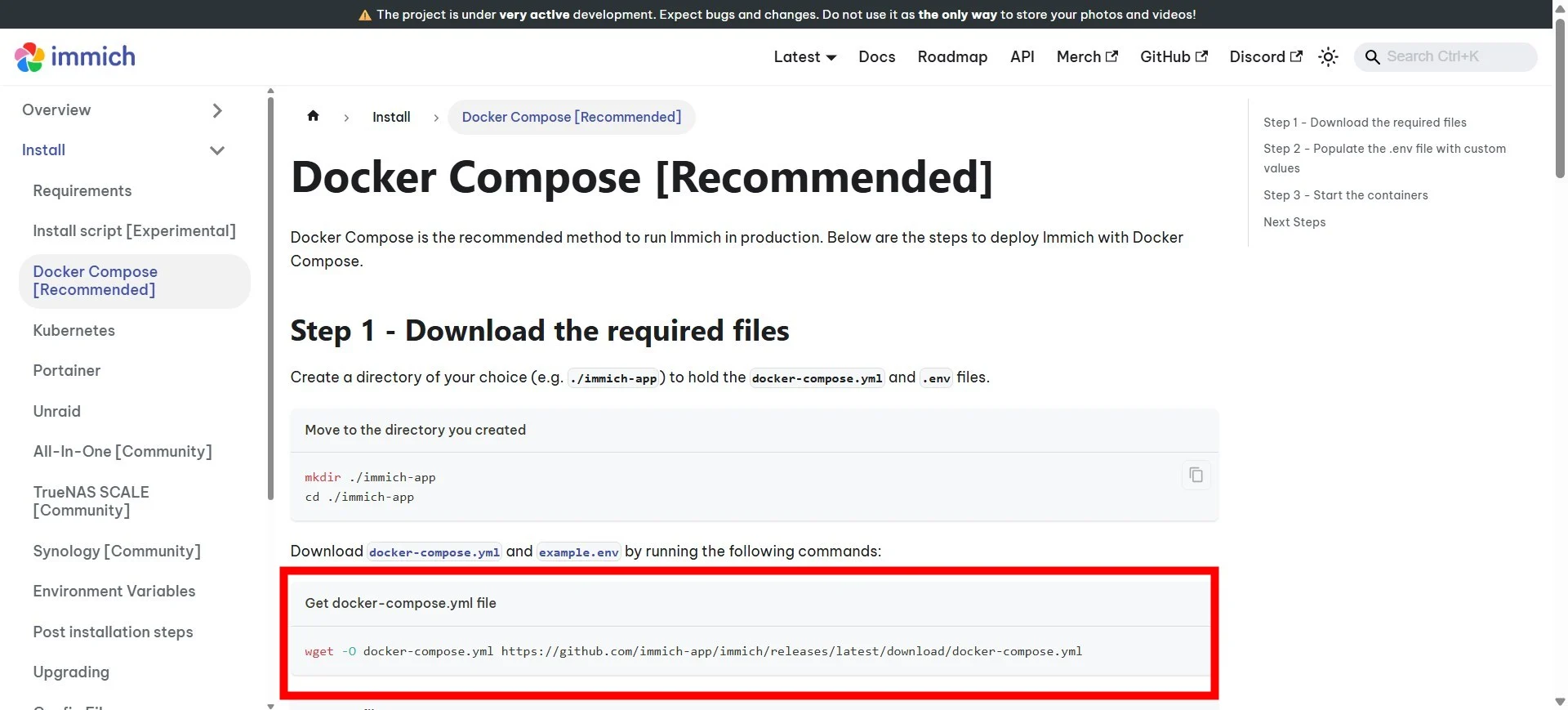
- Сделайте то же самое для содержимого « get .env file ». Успешно сделав это, покажет оба файла в папке приложения Immich.
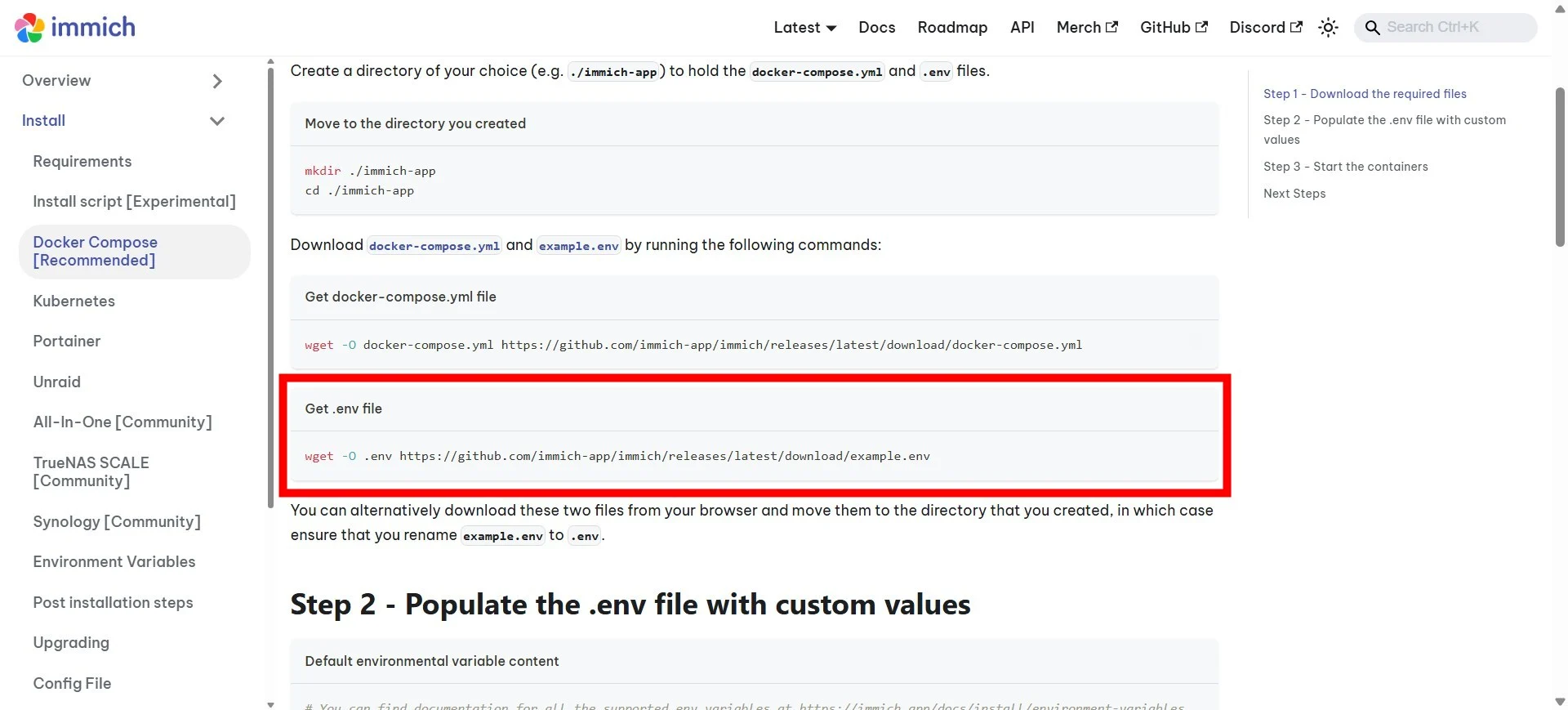
- Открытие файла ENV покажет вам пароль и где будут сохранены ваши носители .
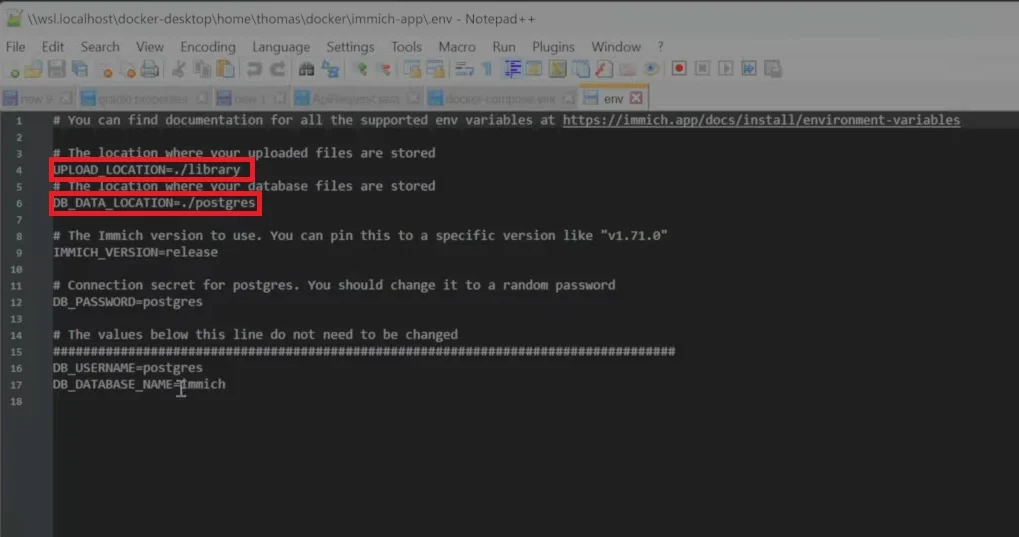
- Вернитесь обратно в папку Docker , откройте папку приложения Immich -> Создайте две новые папки -> Назовите их библиотеку и название показанного пароля.
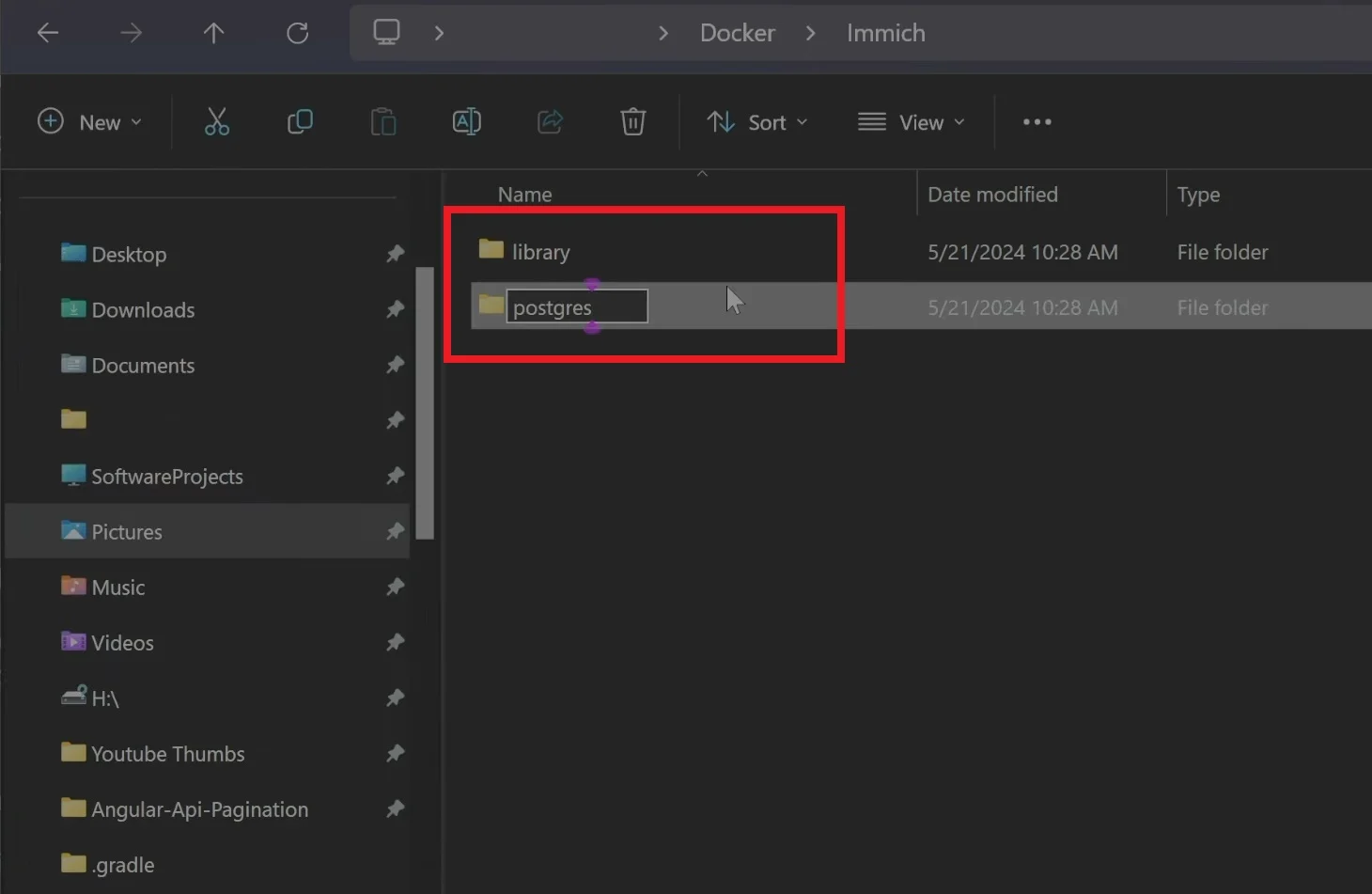
- Скопируйте путь созданной вами библиотечной папки и вставьте его вместо библиотеки в терминале . Сделайте то же самое для другой папки. Обязательно удалите » .
- Сохраните терминал.
- Вернитесь в Windows PowerShell , и введите
docker compose up -dи нажмите Enter . Это загрузит все последние версии контейнеров. - Перейдите на настольный компьютер Docker, и вы увидите список всех контейнеров, которые запущены и работают.
- Откройте браузер и введите
http://localhost:2283в адресной панели вашего любимого браузера. - Вы приземлитесь на домашней странице Immich. Нажмите кнопку начала работы .
- Следите за шагами на экране и заполните такие данные, как ваш адрес электронной почты, пароль и имя, чтобы создать основную учетную запись пользователя. Затем нажмите кнопку регистрации .
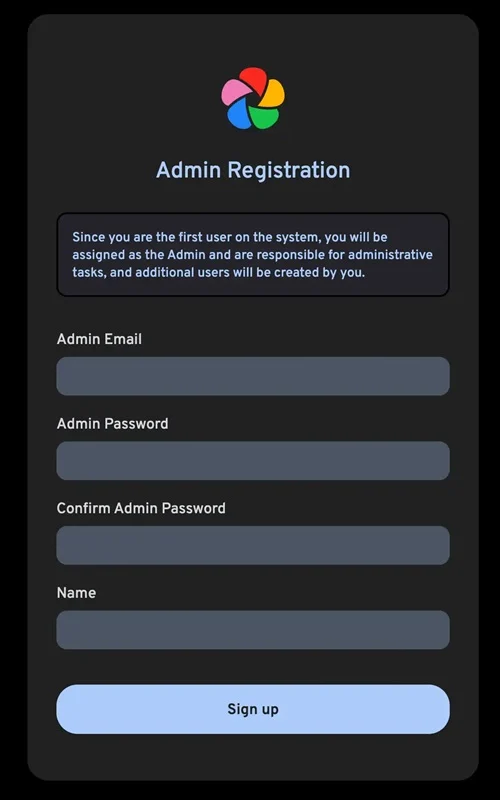
- Тогда вам нужно войти в систему с теми же учетными данными.
- После успешного входа в систему вас попросят изменить тему приложения.
- Вот и все! Теперь вы все готовы загрузить свои изображения и сохранить их.
Теперь вы можете загрузить мобильное приложение на вашем устройстве Android или iOS и резервное копирование любого количества изображений, видео или целых альбомов на ваше самостоятельное хранилище в облачном хранилище в соответствии с пределом вашего хранилища. Однако, поскольку Immich находится в постоянном развитии, важно, чтобы вы не слишком сильно полагались на единый вариант хранения, если хотите сохранить что -то очень важное. Убедитесь, что у вас есть две -три копии ваших данных, сохраненных в нескольких местах.
Заключение
Immich может показаться немного ошеломляющим, особенно когда вы хотите настроить его. Тем не менее, после того, как вы настроили его, вы будете рады, что теперь вы можете сэкономить эти дополнительные доллары, выходящие из карманов для покупки услуг облачного хранения. Вы можете использовать Immich, чтобы импортировать фотографии с ваших фотографий Google. Кроме того, если вы хотите поделиться фотографиями с кем -либо, которым вы доверяете непосредственно из Интернета, вы можете использовать Immichframe и Immichkiosk (что позволяет вам запустить слайд -шоу изображений). Immich был отзывчивым даже после загрузки более 6000+ фотографий. Попробуйте это и дайте нам знать в комментариях ниже, если вы столкнетесь с какими -либо проблемами при настройке Immich.
